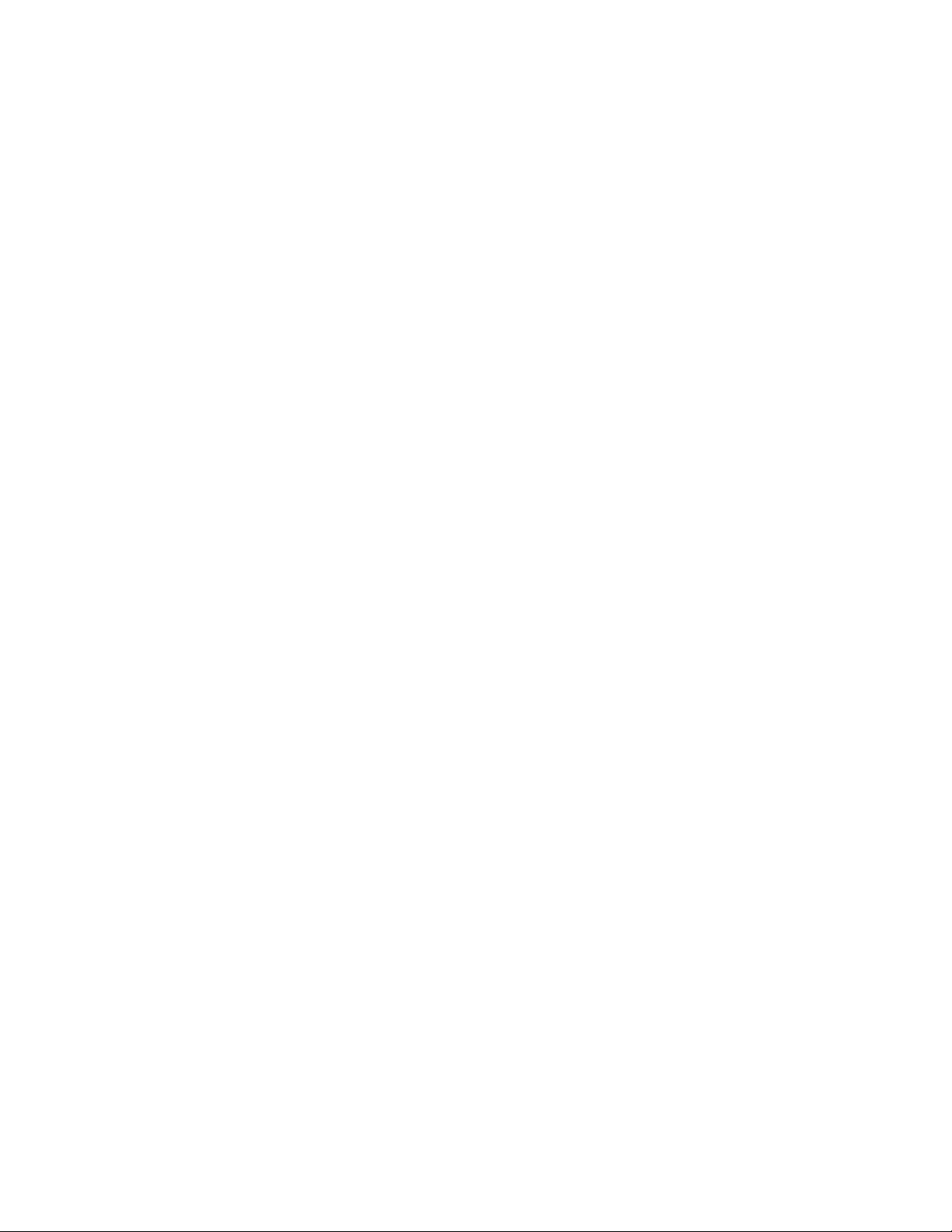
Học Excel -
Thủ Thuật Excel
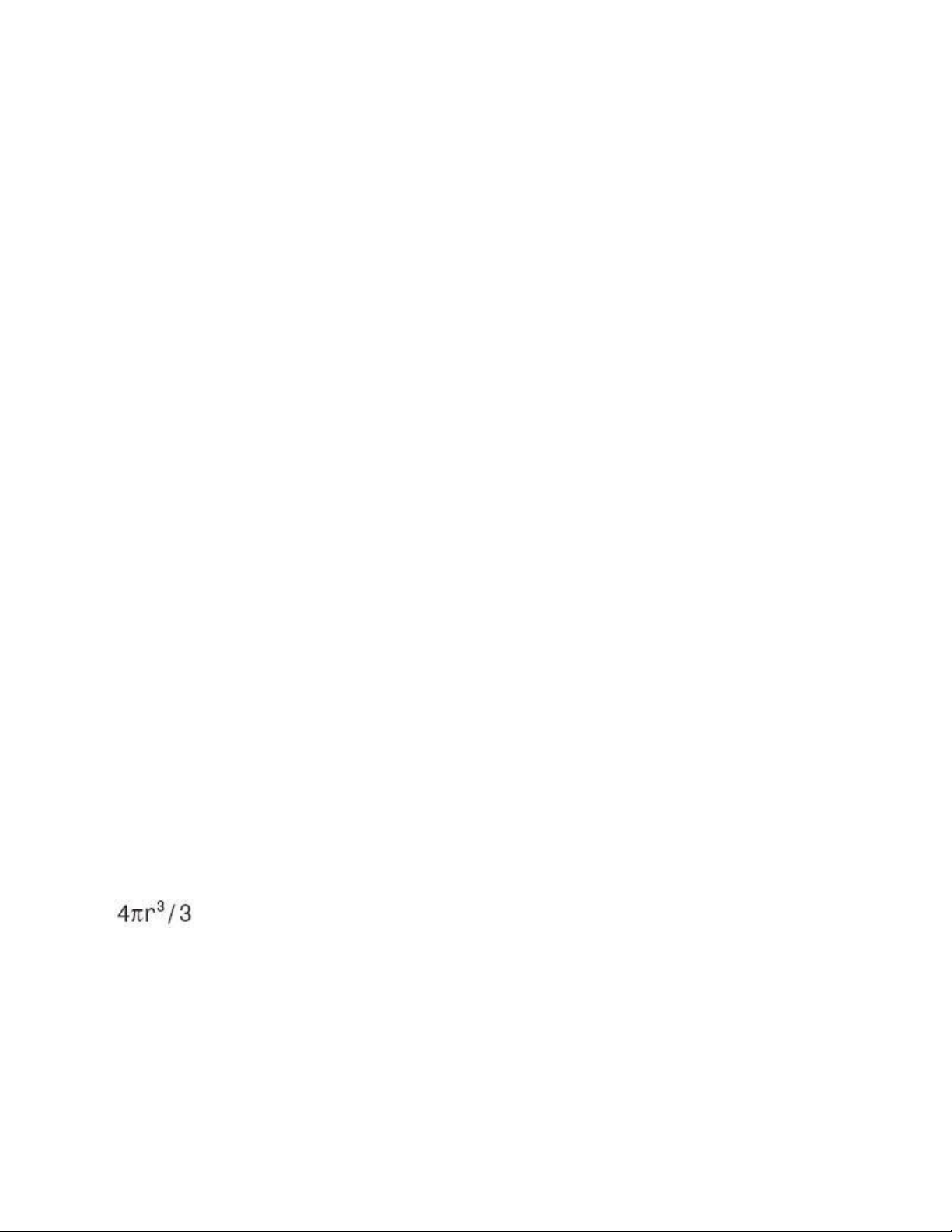
Thiết lập các công thức đơn giản (phần 2)
Hướng dẫn thiết lập các công thức đơn giản (phần 2):
Đặt tên cho các Công thức
Ở bài : “Dùng tên cho dãy (range name)”, bạn đã học cách đặt tên cho các
hằng số thường được sử dụng. Bạn có thể áp dụng cách tương tự như vậy cho
những công thức thường được sử dụng. Cũng như các hằng số, công thức (đã
được đặt tên sẽ) không xuất hiện trong một ô nào. Nó sẽ được lưu trong bộ
nhớ và làm cho bảng tính của bạn dễ đọc hơn. Để đặt tên cho một công thức,
bạn theo các bước sau đây:
1. Chọn Formulas, Define Name để hiển thị hộp thoại New Name.
2. Gõ tên mà bạn muốn đặt cho công thức trong khung Name.
3. Trong khung Refers To, nhập chính xác công thức giống như bạn nhập trong
bảng tính.
4. Nhấn OK.
Bây giờ bạn có thể nhập tên của công thức trong các ô của bảng tính (thay vì
nhập công thức đó). Ví dụ, công thức sau đây tính thể tích của một hình cầu
(với r là bán kính hình cầu):
Vậy, giả sử rằng bạn có một ô tên là Radius (ô này có chứa con số chỉ bán
kính của hình cầu, r) nằm đâu đó trong bảng tính, bạn có thể tạo một công
thức có tên là SphereVolume, và nhập công thức sau đây trong
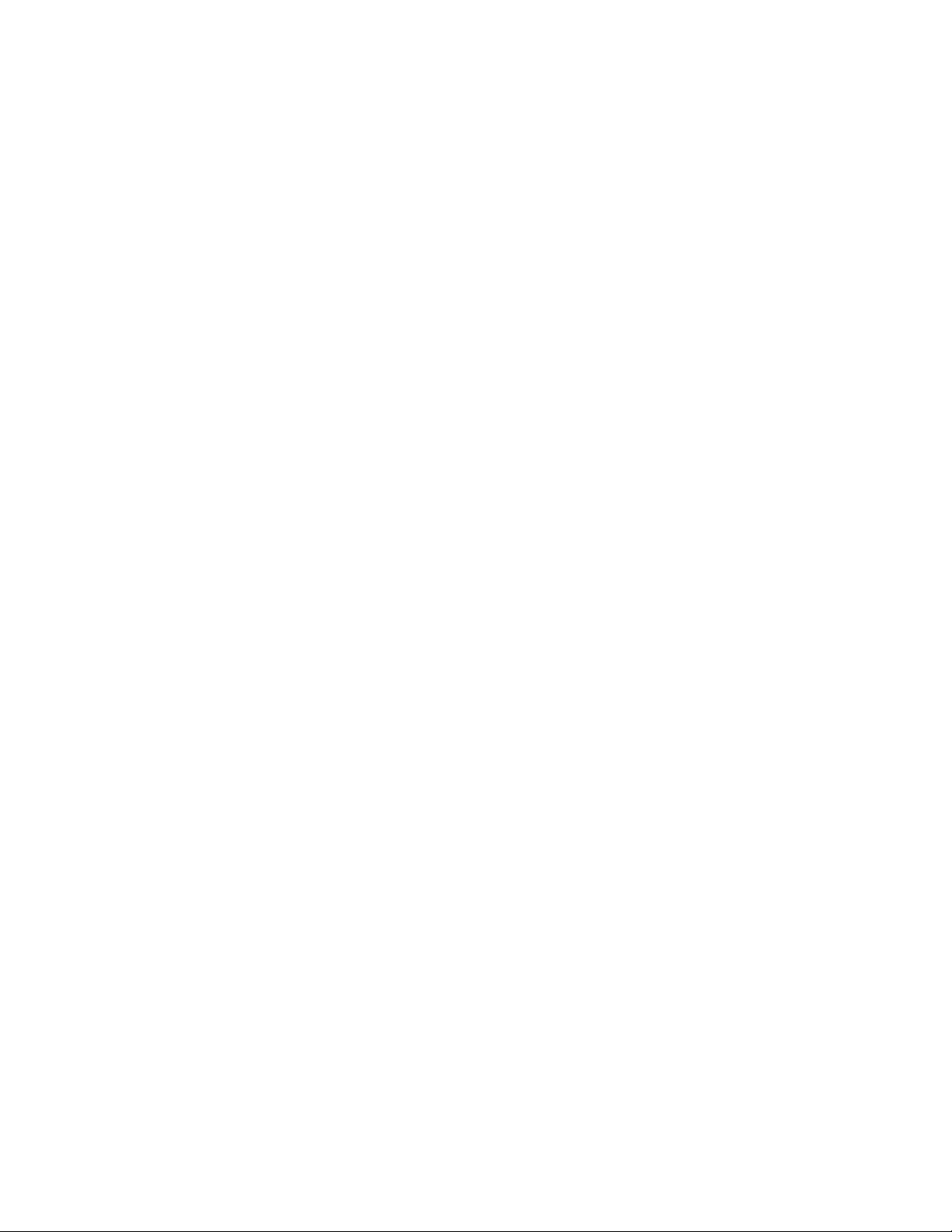
khung Refers To của hộp thoại New Name (với PI() là hàm trả về giá trị con
số Pi):
= (4 * PI() * Radius ^ 3) / 3
Làm việc với các liên kết trong công thức
Nếu bạn có dữ liệu trong một bảng tính mà bạn muốn dùng chúng trong một
bảng tính khác, bạn có thể thiết lập một liên kết giữa chúng. Cách làm này
cho phép các công thức của bạn sử dụng các tham chiếu đến những ô hay
những dãy trong một bảng tính khác. Khi dữ liệu (ở những bảng tính) khác
thay đổi, Excel tự động cập nhật các liên kết.
Ví dụ, hình 3.11 minh họa hai bảng tính đã được liên kết. Sheet Budget
Summary trong bảng tính 2008 Budget-Summary chứa dữ liệu từ sheet Detail
trong bảng tính 2008 Budget. Cụ thể hơn, công thức bạn thấy ở ô B2 trong
bảng tính 2008 Budget-Summary chứa một tham chiếu ngoài dẫn đến ô R7
trong bảng tính 2008 Budget. Nếu giá trị ở R7 thay đổi, Excel sẽ cập nhật
bảng tính 2008 Budget-Summary ngay tức khắc.
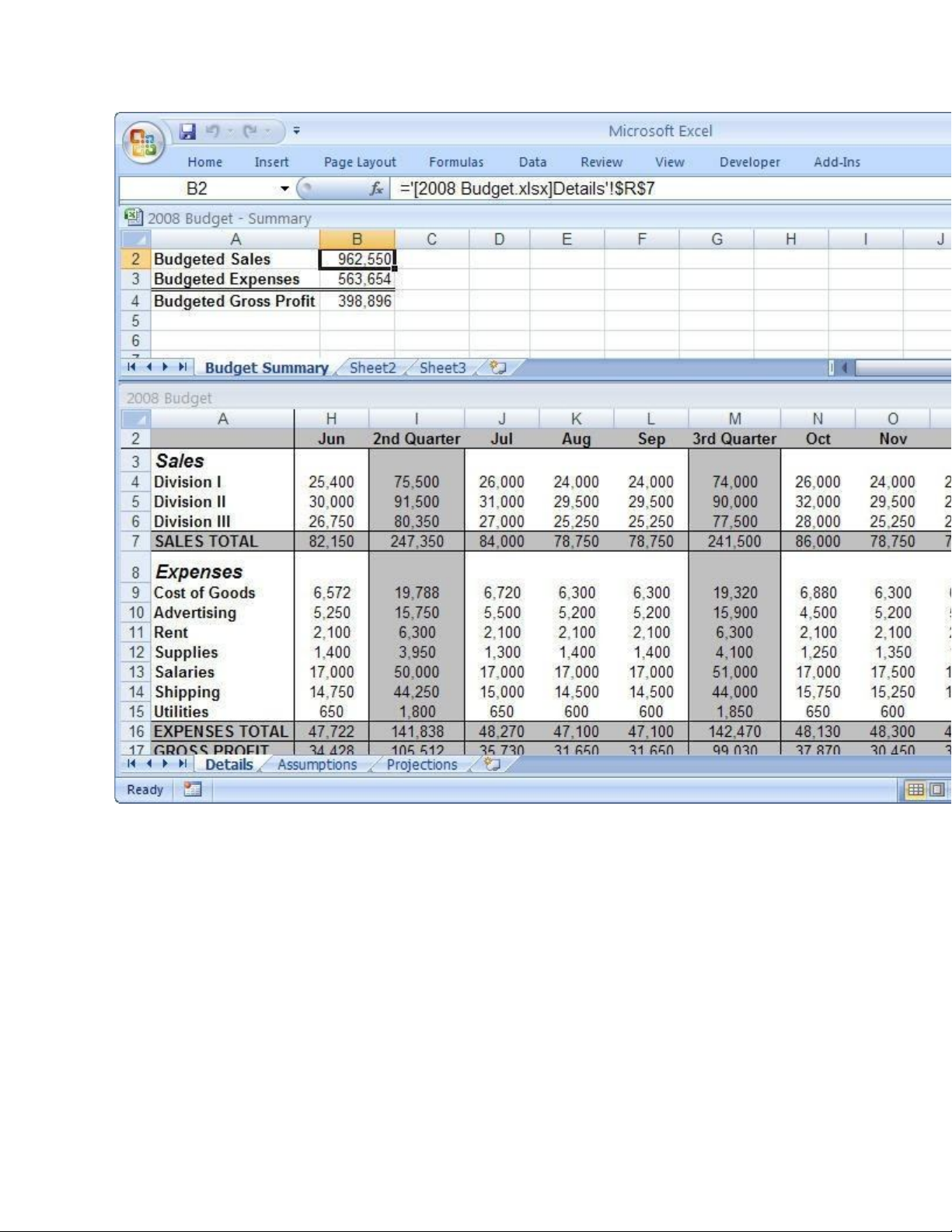
Figure 3.11 (Hình 3.11)
Tìm hiểu các Tham chiếu ngoài
Chẳng có gì bí ẩn đằng sau các liên kết này. Bạn thiết lập các liên kết bằng
cách đưa vào một liên kết đến một ô hay một dãy trong một bảng tính khác
(hay một sheet khác trong cùng bảng tính). Trong ví dụ được minh họa ở
hình 3.11, tất cả những gì tôi làm là nhập một dấu bằng trong ô B2 của sheet
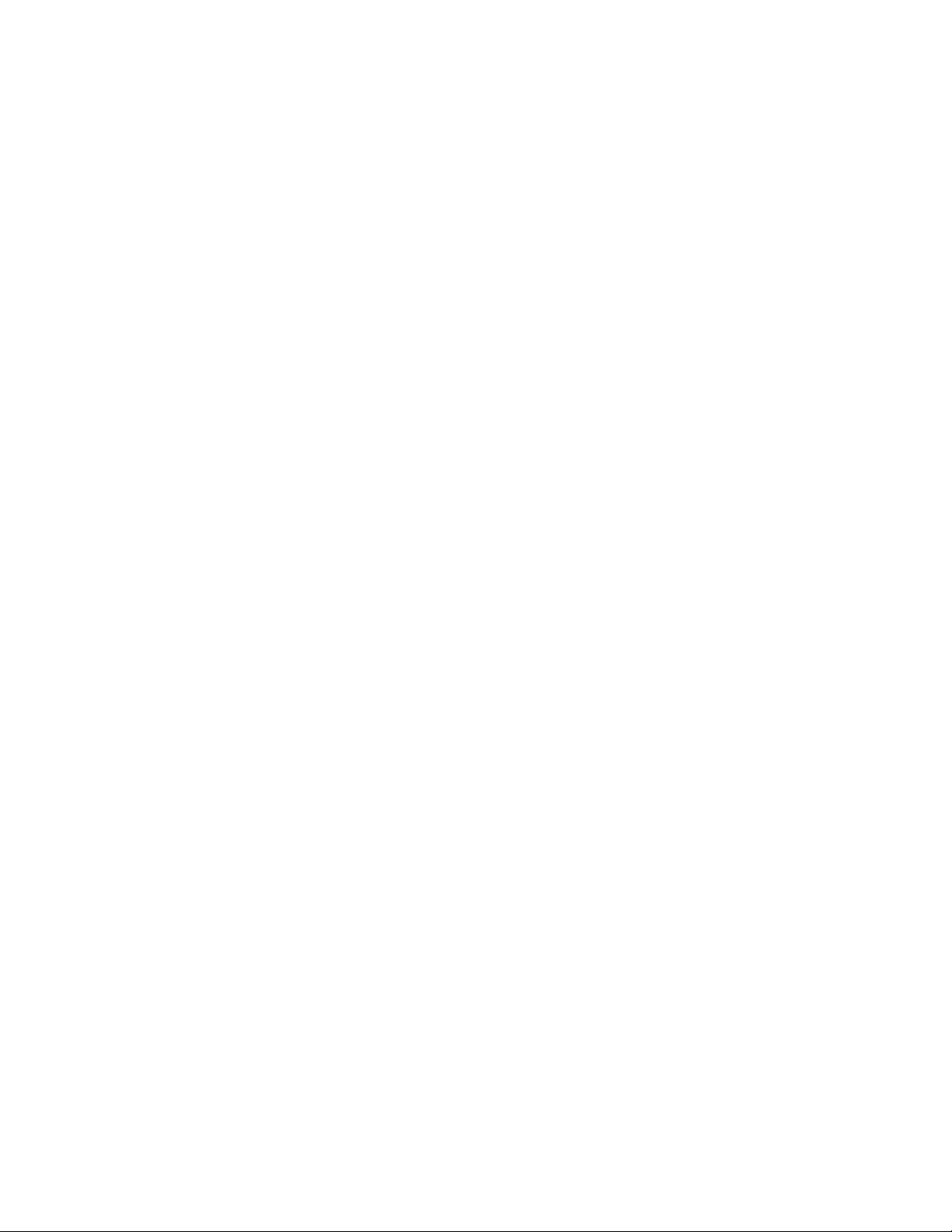
Budget Summary, và rồi nhấp chuột vào ô R7 của sheet Details.
Điều duy nhất bạn cần làm quen là cấu trúc của một tham chiếu ngoài. Sau
đây là cú pháp:
‘path[workbookname]sheetname’!reference
· path : Ổ đĩa và thư mục chứa bảng tính (cần liên kết tới), đây có thể là một
đường dẫn cục bộ, một đường dẫn mạng, hoặc thậm chí là một địa chỉ
Internet. Bạn cần đưa vào đường dẫn (path) này chỉ khi bảng tính (cần liên
kết tới) đã được đóng lại.
· workbookname : Tên của bảng tính, kể cả phần mở rộng. Luôn luôn đặt tên
của bảng tính trong một cặp dấu ngoặc vuông ([ ]). Bạn có thể bỏ qua tên của
bảng tính nếu bạn tham chiếu đến một ô hoặc một dãy trong một sheet khác
của cùng bảng tính (và dĩ nhiên là cũng không cần đến path).
· sheetname : Tên của worksheet. Bạn có thể bỏ qua tên này nếu tham chiếu
đến một tên đã được định nghĩa trong cùng một bảng tính.
· reference : Một tham chiếu ô hoặc dãy, hoặc một tên đã được định nghĩa.
Ví dụ, nếu bạn đóng bảng tính 2008 Budget, thì Excel sẽ tự động thay đổi
tham chiếu ngoài được minh họa trong hình 3.11 như sau (ví dụ này còn phụ
thuộc vào đường dẫn thực tế của bảng tính):
= ‘D:\GPE\[2008 Budget.xlsx]Details’!$R$7
Cập nhật các liên kết
Mục đích của một liên kết là tránh lặp lại các công thức và dữ liệu trong
nhiều bảng tính. Nếu một bảng tính chứa thông tin mà bạn cần, bạn có thể sử
dụng một liên kết để tham chiếu dữ liệu mà không cần tái tạo nó trong một

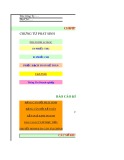
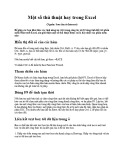





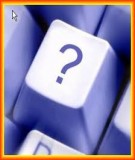



![Đề thi Excel: Tổng hợp [Năm] mới nhất, có đáp án, chuẩn nhất](https://cdn.tailieu.vn/images/document/thumbnail/2025/20251103/21139086@st.hcmuaf.edu.vn/135x160/61461762222060.jpg)


![Bài tập Tin học đại cương [kèm lời giải/ đáp án/ mới nhất]](https://cdn.tailieu.vn/images/document/thumbnail/2025/20251018/pobbniichan@gmail.com/135x160/16651760753844.jpg)
![Bài giảng Nhập môn Tin học và kỹ năng số [Mới nhất]](https://cdn.tailieu.vn/images/document/thumbnail/2025/20251003/thuhangvictory/135x160/33061759734261.jpg)
![Tài liệu ôn tập Lý thuyết và Thực hành môn Tin học [mới nhất/chuẩn nhất]](https://cdn.tailieu.vn/images/document/thumbnail/2025/20251001/kimphuong1001/135x160/49521759302088.jpg)


![Trắc nghiệm Tin học cơ sở: Tổng hợp bài tập và đáp án [mới nhất]](https://cdn.tailieu.vn/images/document/thumbnail/2025/20250919/kimphuong1001/135x160/59911758271235.jpg)


![Giáo trình Lý thuyết PowerPoint: Trung tâm Tin học MS [Chuẩn Nhất]](https://cdn.tailieu.vn/images/document/thumbnail/2025/20250911/hohoainhan_85/135x160/42601757648546.jpg)


